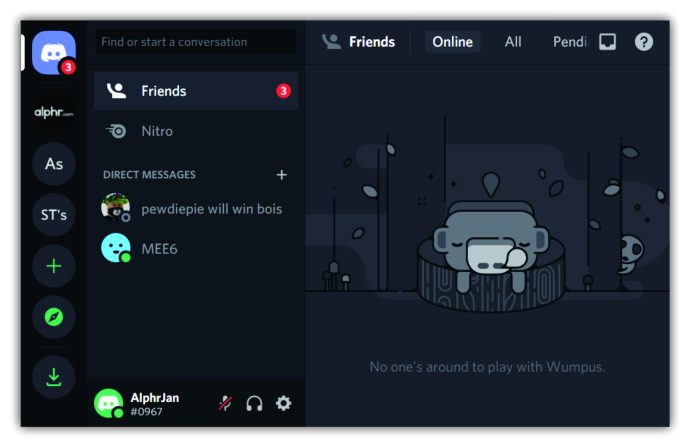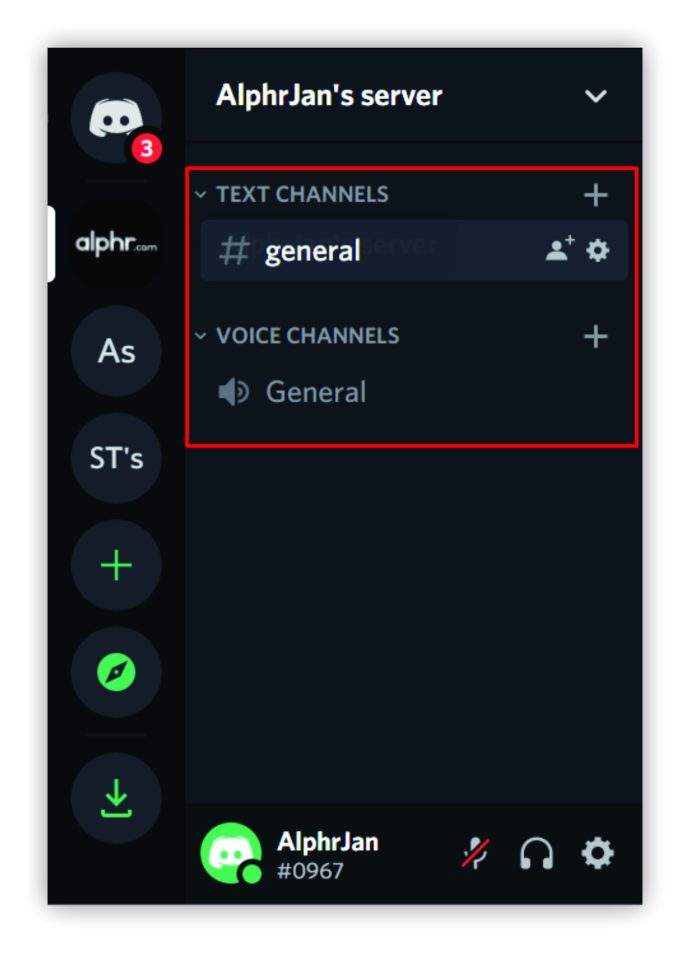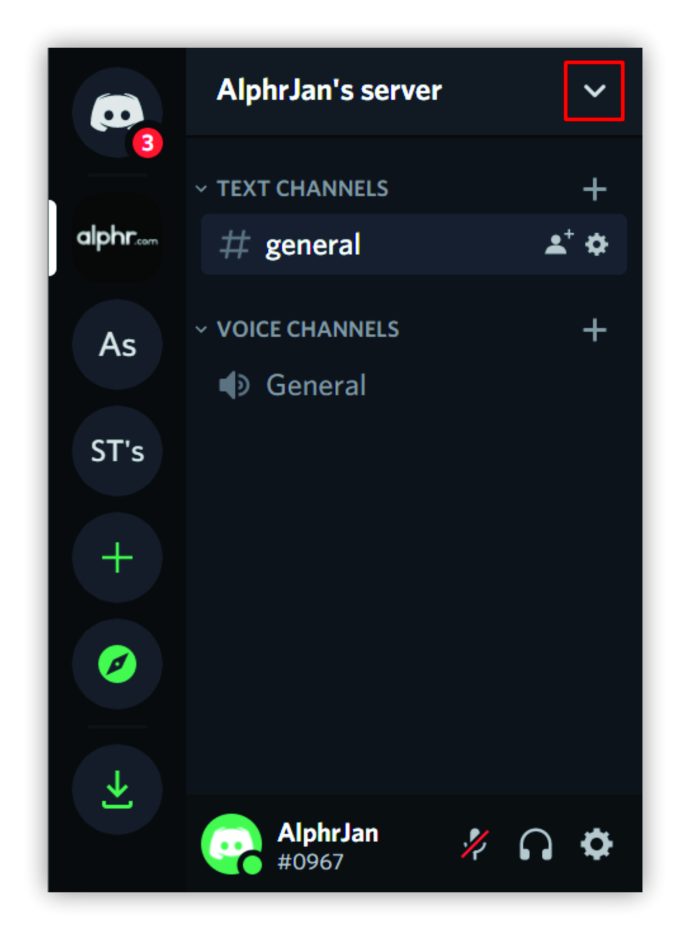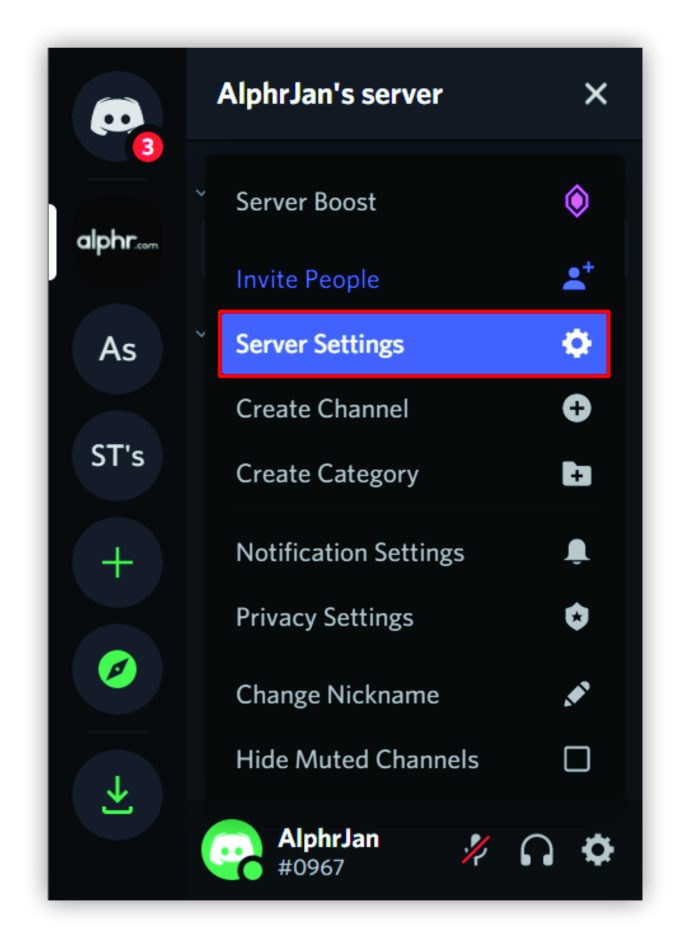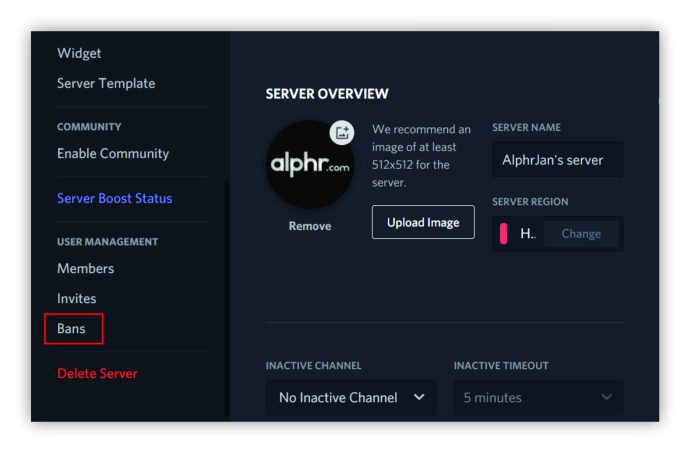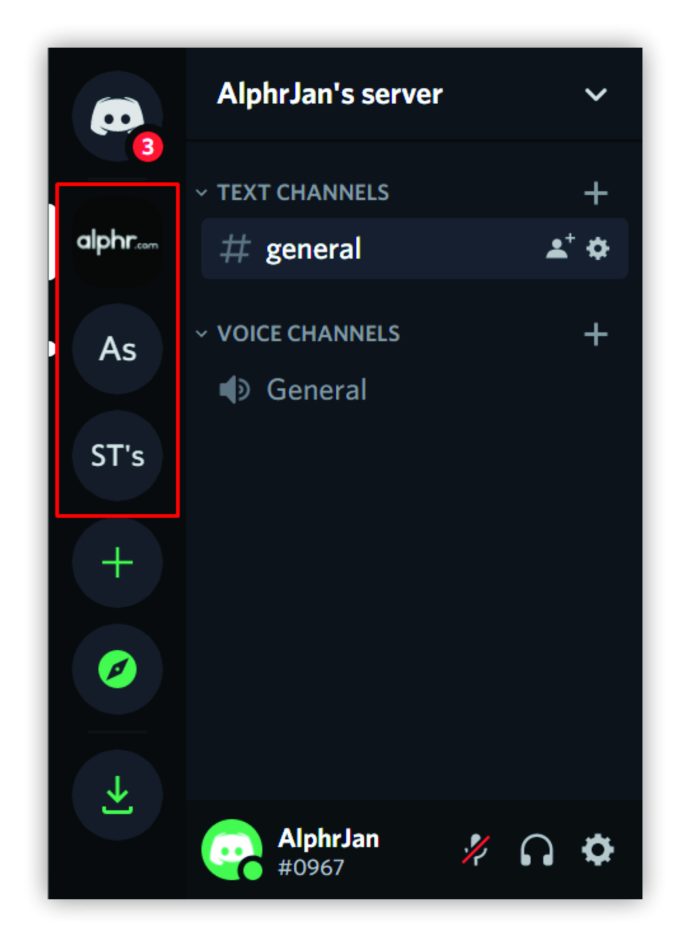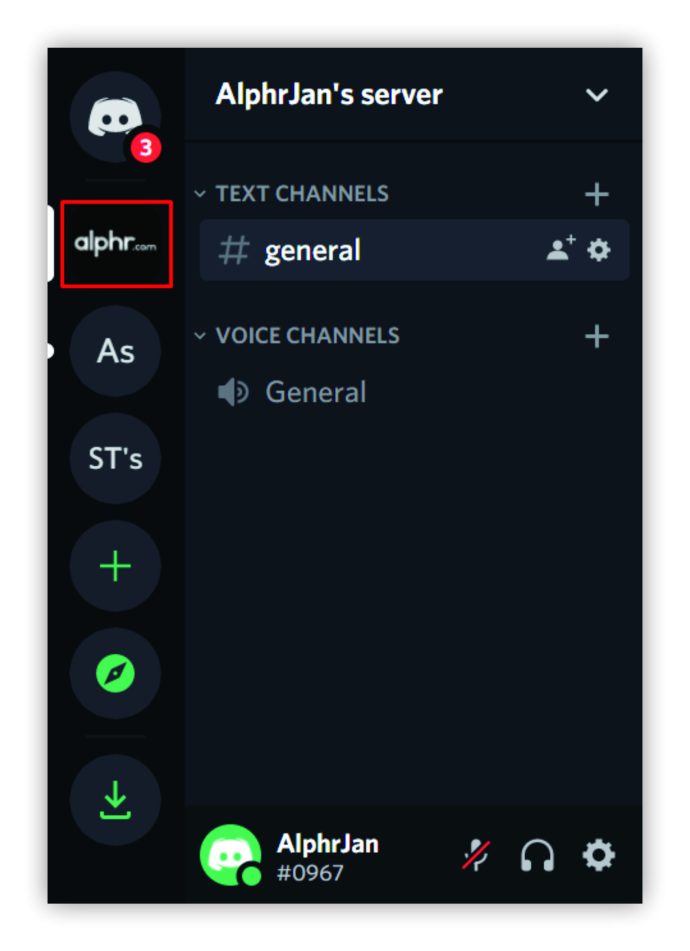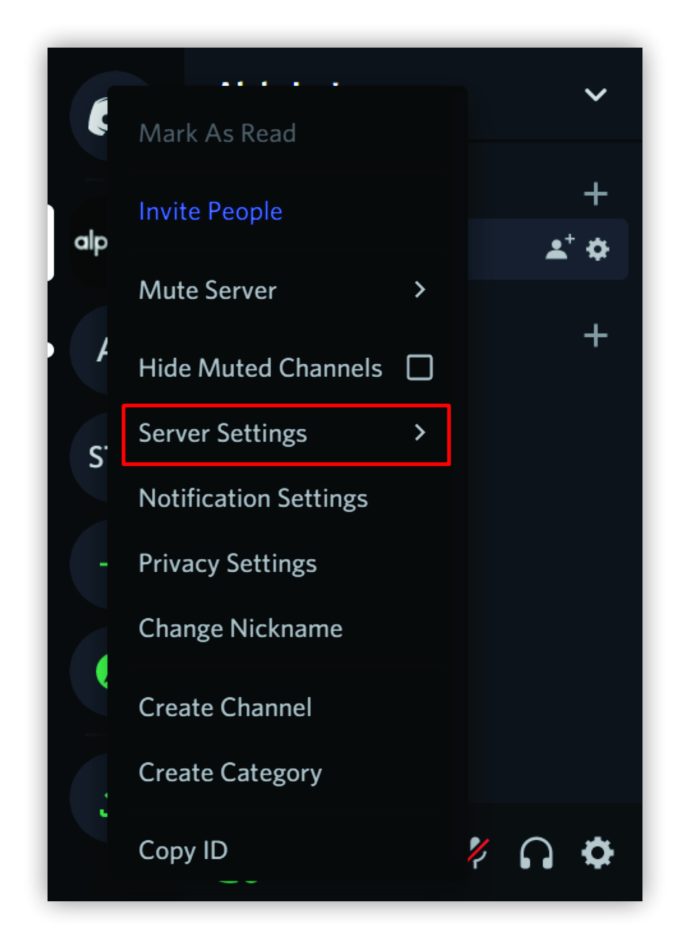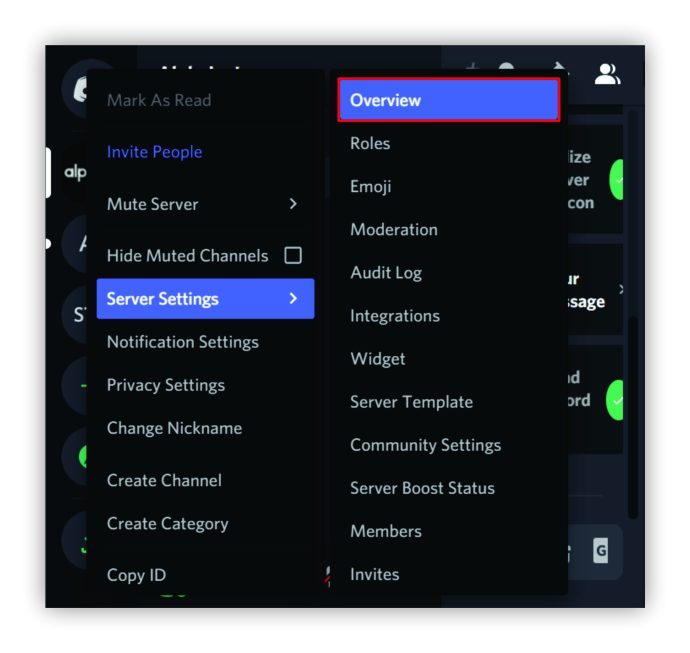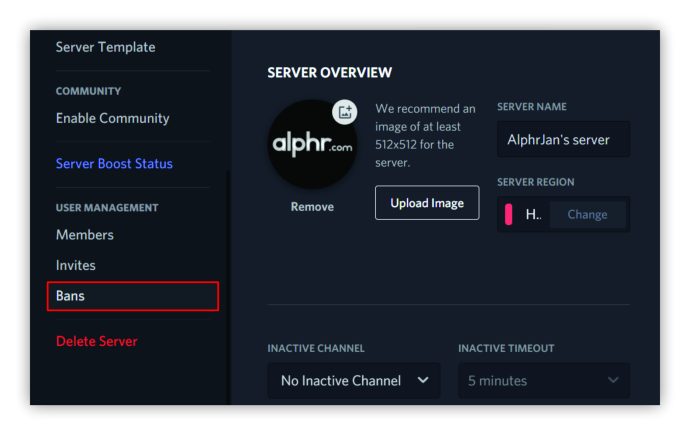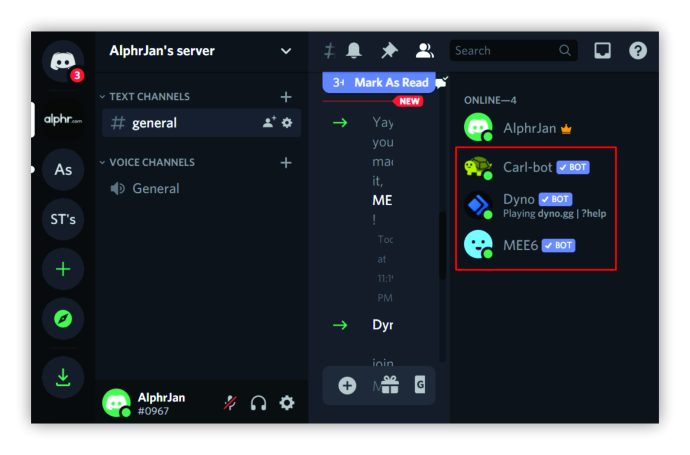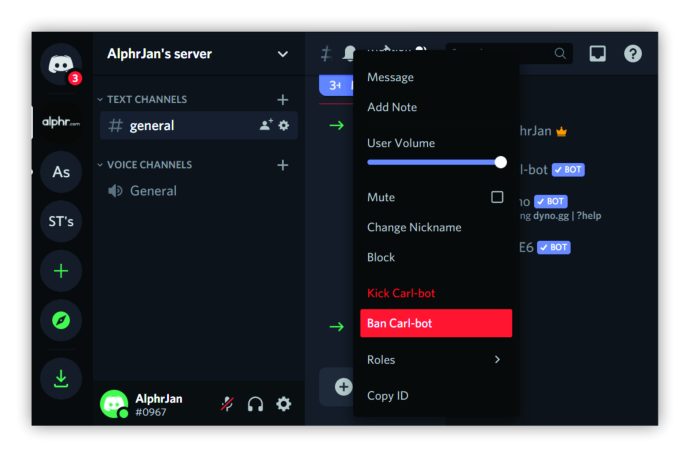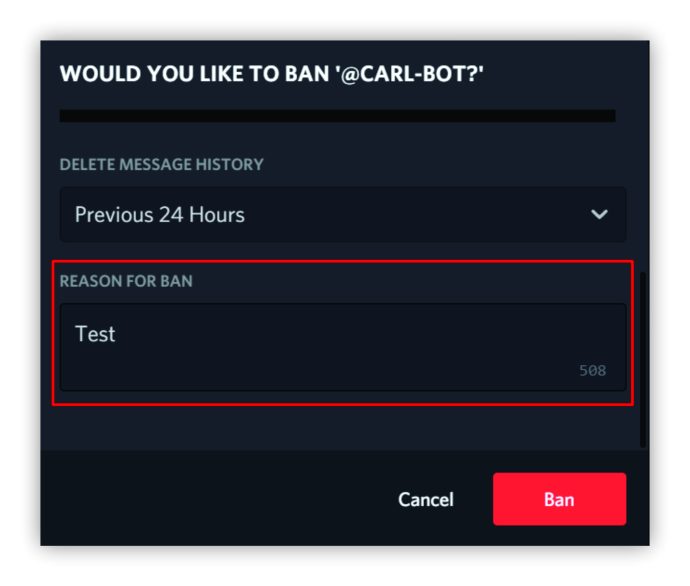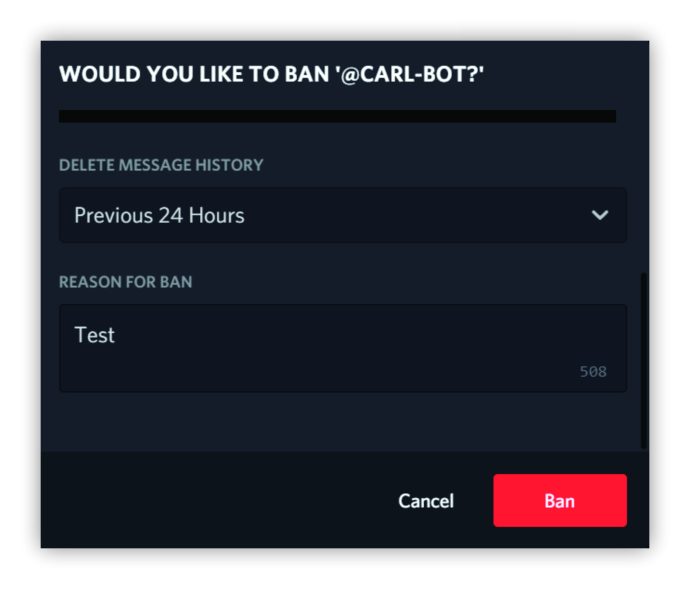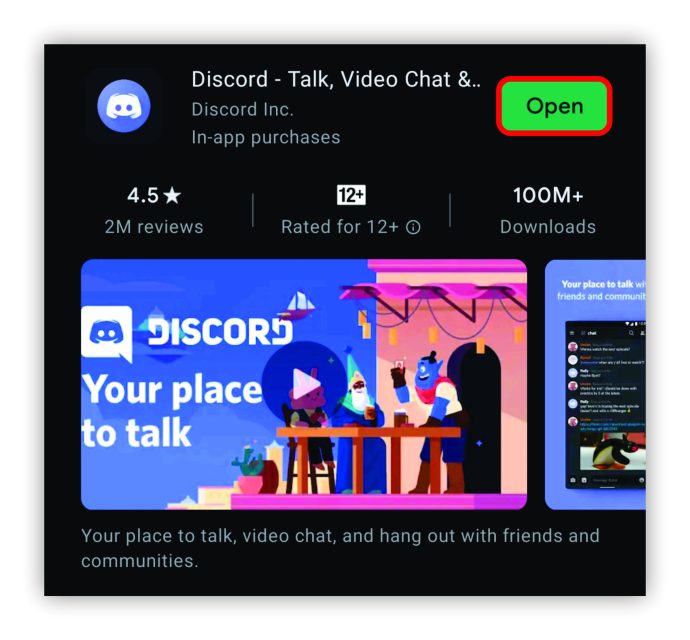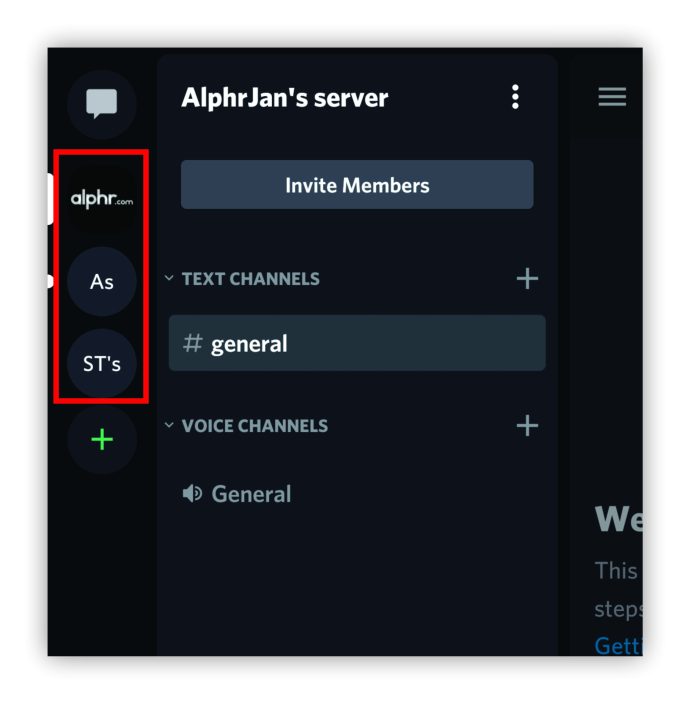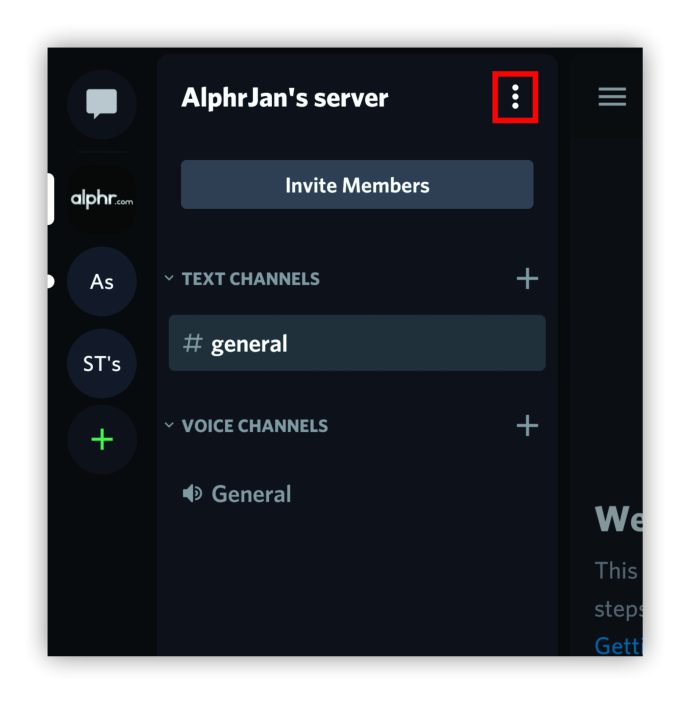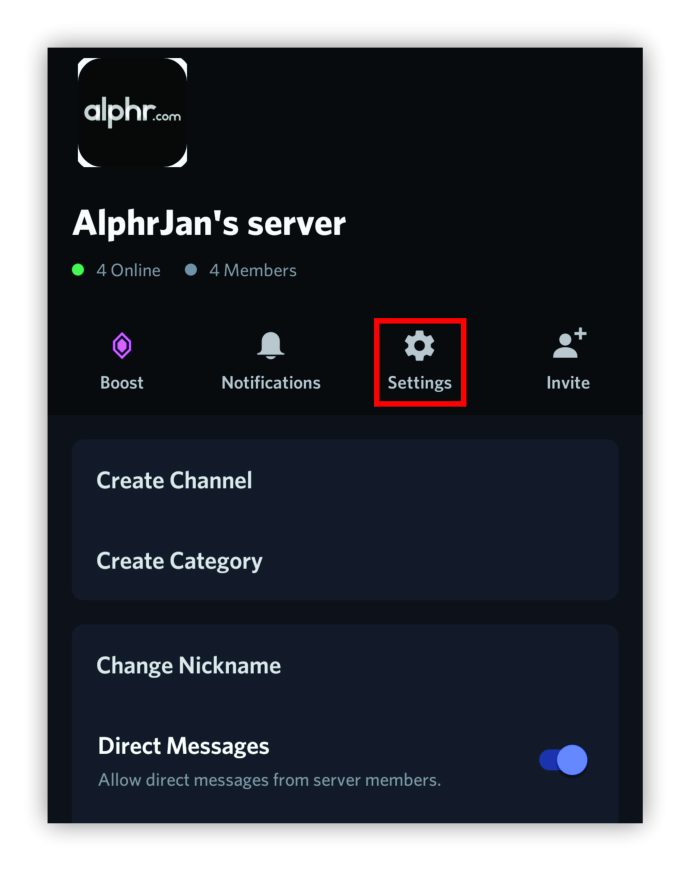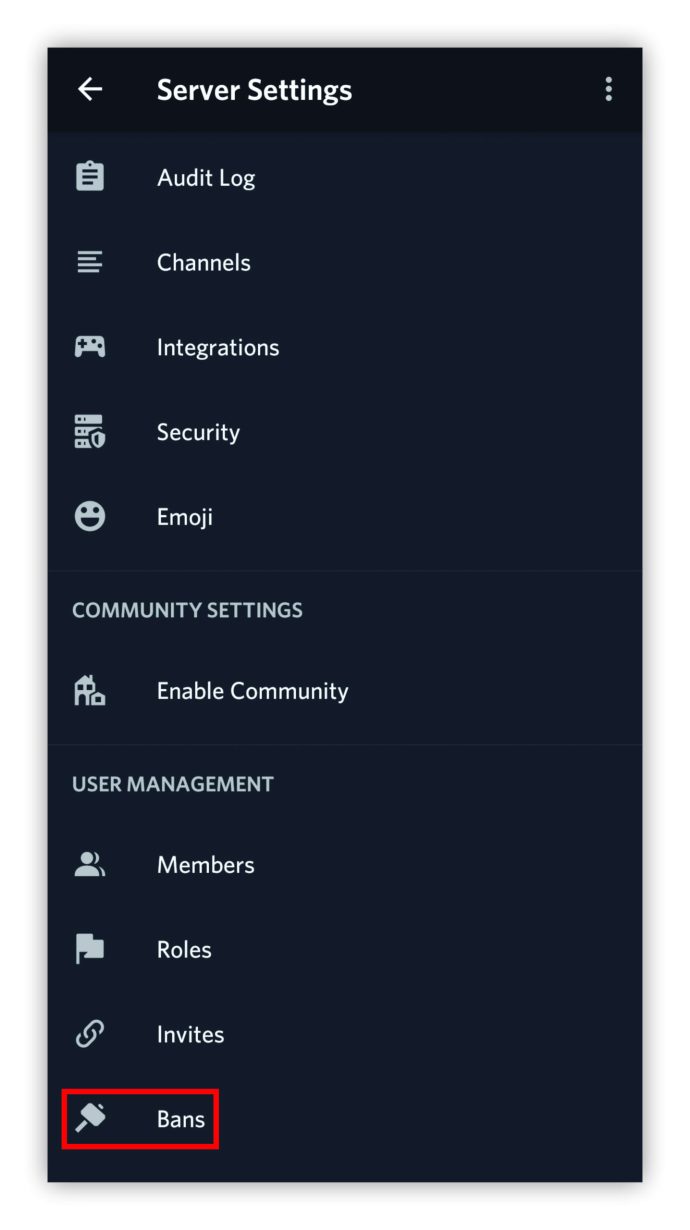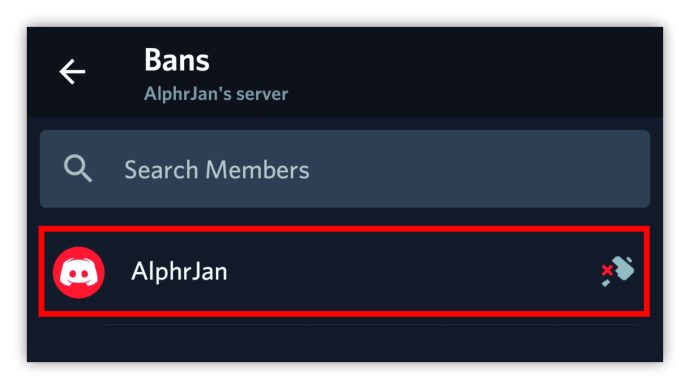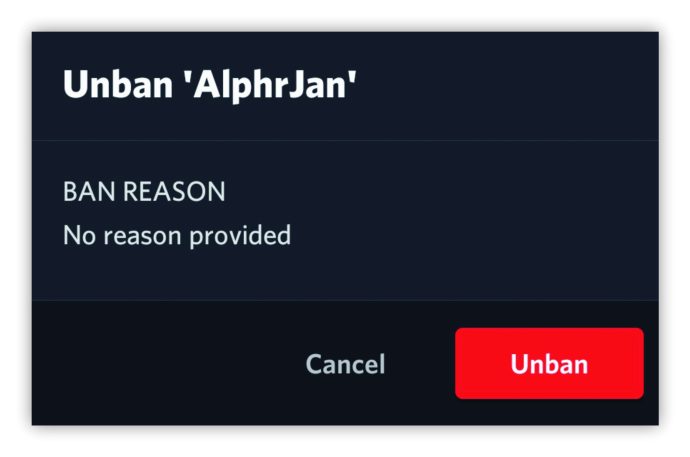Discord menawarkan banyak fitur menarik, seperti berkomunikasi dengan gamer lain atau teman melalui grup. Namun, semua anggota grup harus menghindari spam dan trolling. Jika mereka tidak mematuhi aturan ini, moderator server memiliki wewenang untuk melarang mereka.
Tetapi bagaimana jika mereka melarang seseorang secara tidak sengaja? Apakah mungkin untuk membatalkan larangan orang itu? Selain itu, apakah langkah-langkahnya berbeda atau sama jika Anda menggunakan MEE6, Dyno, atau Carl? Cari tahu di panduan ini.
Cara Membatalkan Larangan Seseorang di Discord
Cara paling mudah untuk membatalkan pemblokiran seseorang di Discord adalah dengan melakukannya menggunakan komputer. Namun perlu diingat bahwa Anda hanya dapat melakukan ini jika Anda adalah administrator server. Baik Anda pengguna Mac, Windows, atau Chromebook, prosesnya akan tetap sama. Berikut cara membatalkan pemblokiran seseorang di Discord hanya dengan beberapa klik:
- Luncurkan Discord di komputer Anda.
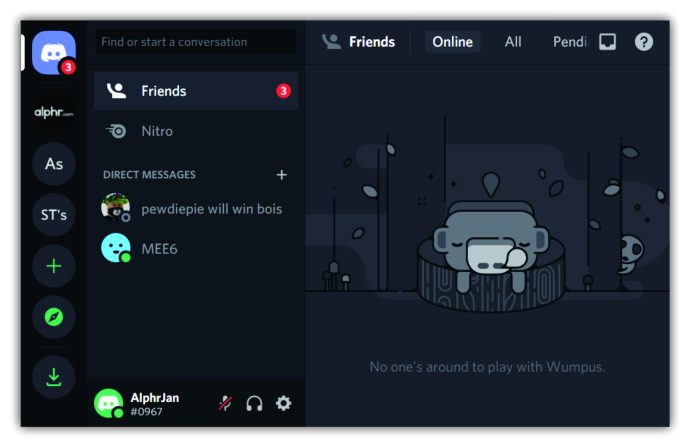
- Pergi ke server atau saluran dari mana Anda ingin membatalkan larangan seseorang.
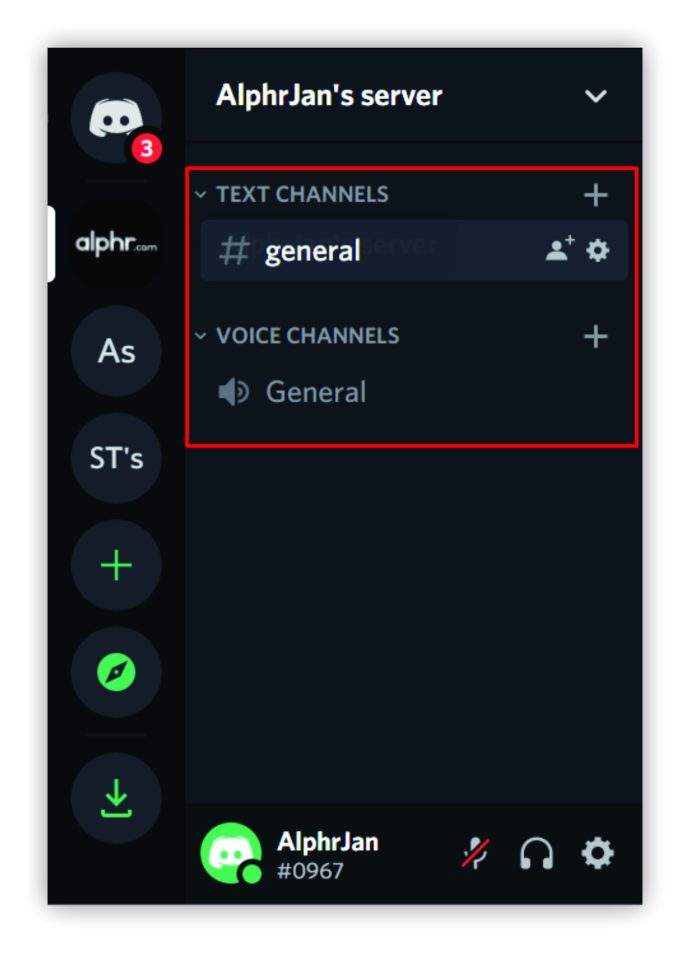
- Klik panah bawah di kiri atas layar di sebelah nama server. Melakukannya akan membuka menu tarik-turun.
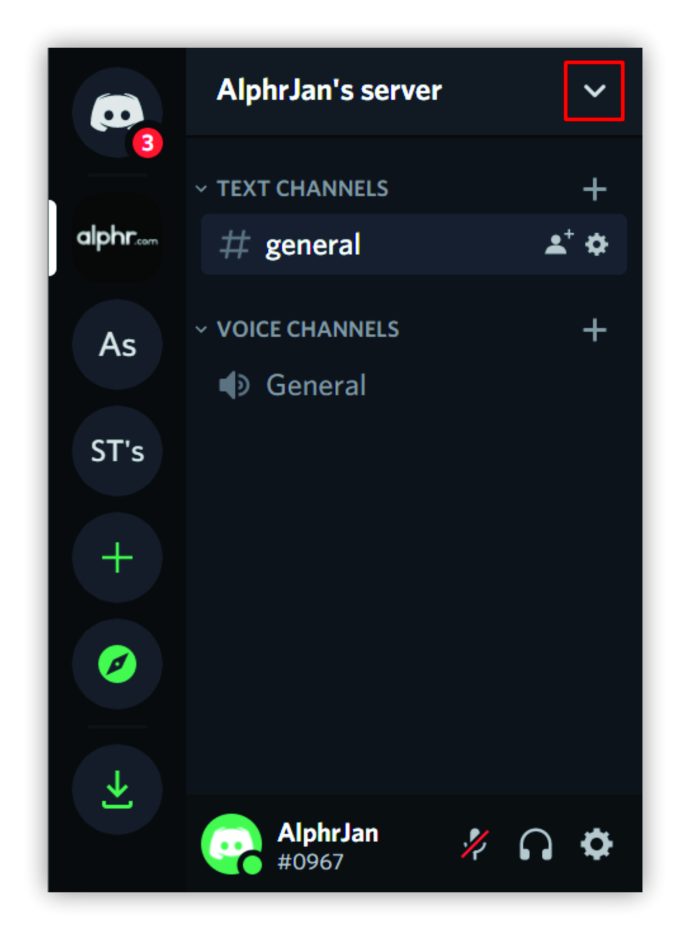
- Klik pada "Pengaturan Server."
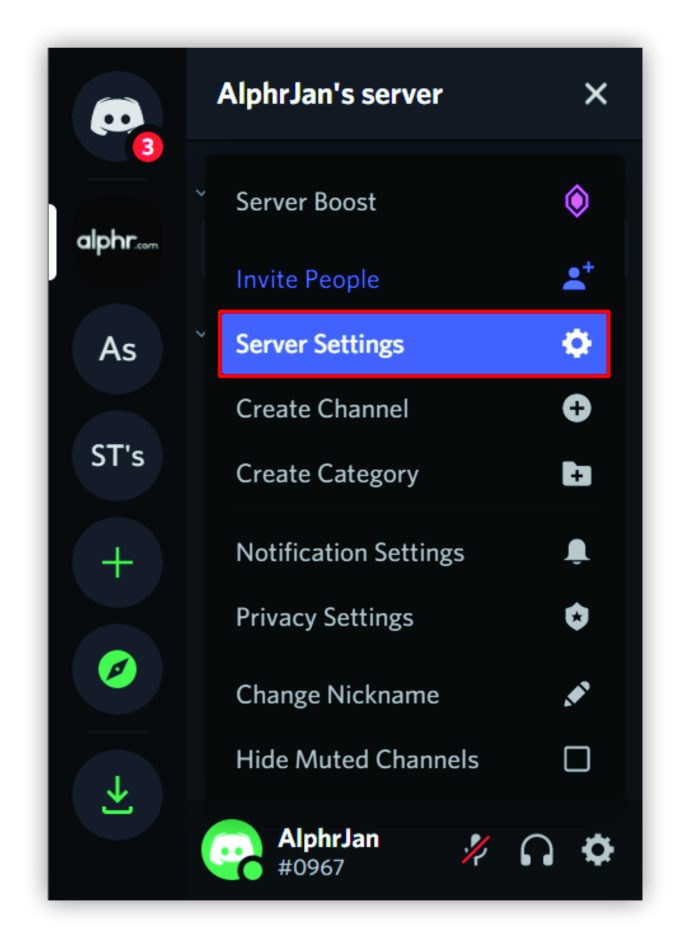
- Ketuk "Bans" di bagian bawah menu halaman di sebelah kiri. Akan ada daftar semua pengguna yang diblokir di sebelah kanan.
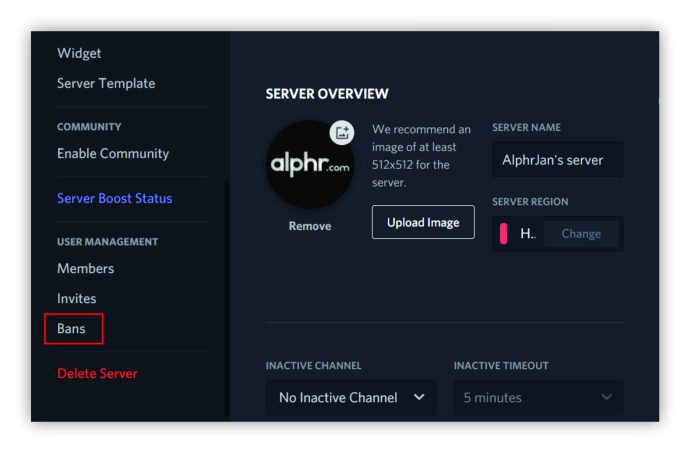
- Pilih anggota yang akan dibatalkan pemblokirannya. Anda dapat mengetikkan nama orang tersebut di kotak pencarian jika ada banyak anggota yang diblokir.

- Sebuah pesan pop-up akan muncul meminta Anda untuk memilih apakah Anda ingin mencabut larangan. Klik "Cabut Larangan."

Setelah Anda mengikuti langkah-langkah ini, anggota yang diblokir akan dapat menggunakan server lagi.
Cara Membatalkan Larangan Seseorang di Server Perselisihan
Cara mudah untuk membatalkan pemblokiran seseorang di server Discord apa pun adalah melalui aplikasi komputer. Berikut cara melakukannya:
- Buka Discord, periksa server di sebelah kiri halaman.
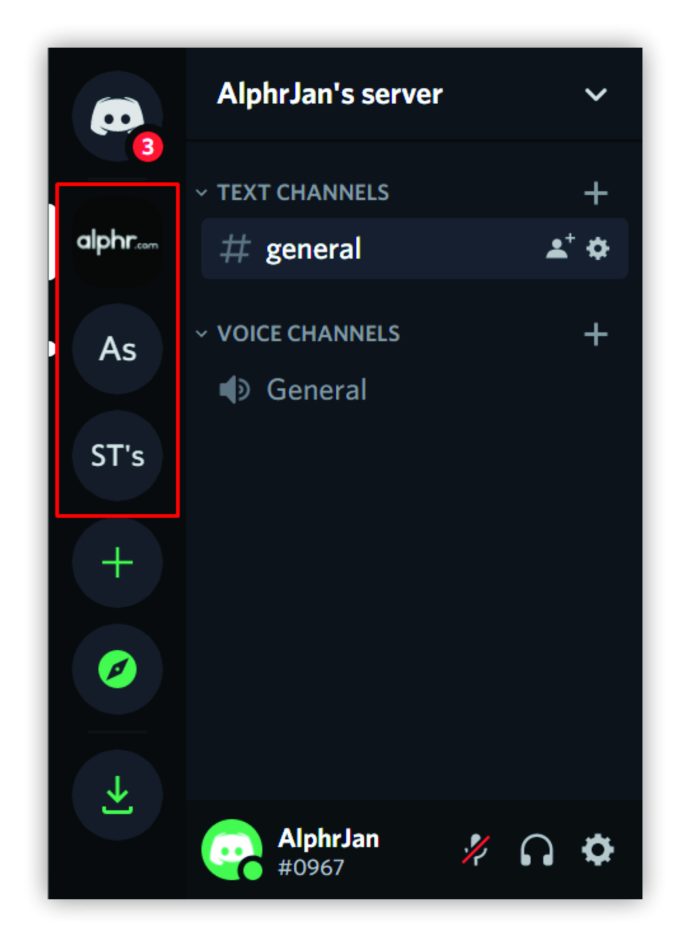
- Pilih salah satu dari mana Anda telah melarang seseorang.
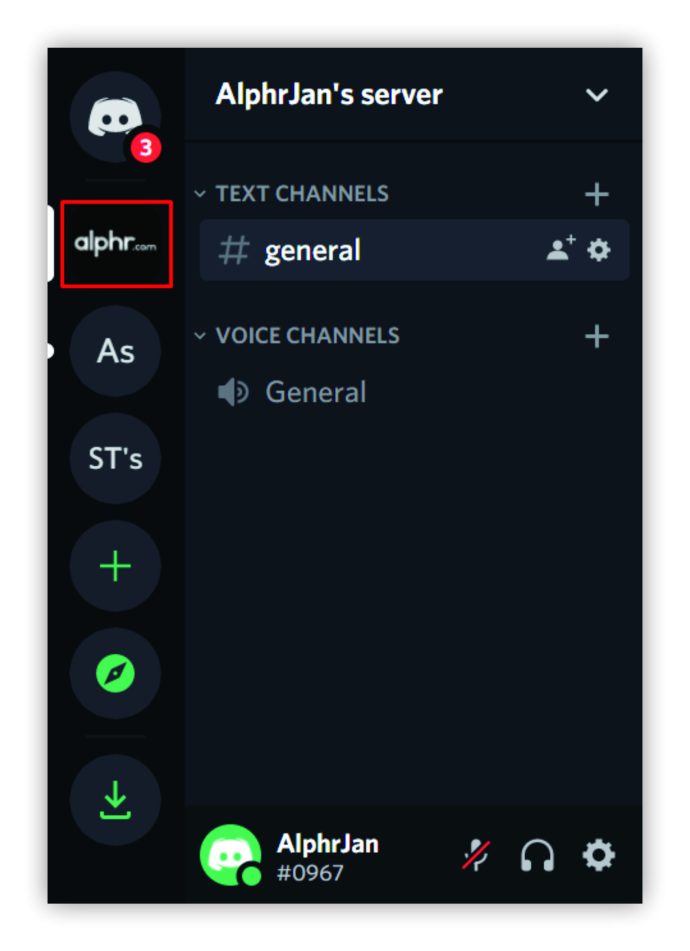
- Klik kanan pada server. Kemudian, klik "Pengaturan Server" dari menu tarik-turun.
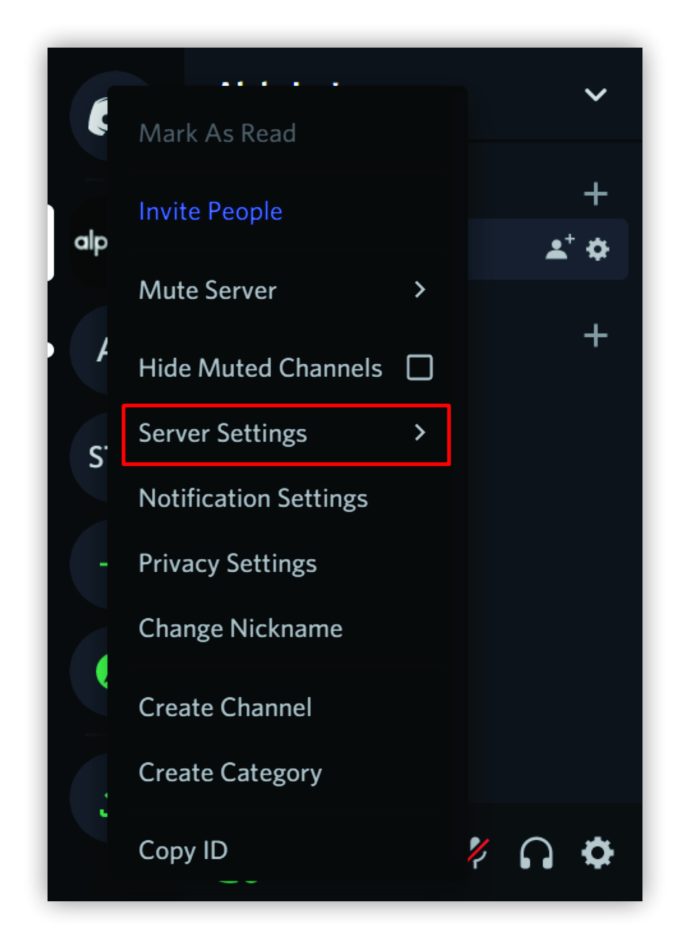
- Ketuk "Ringkasan."
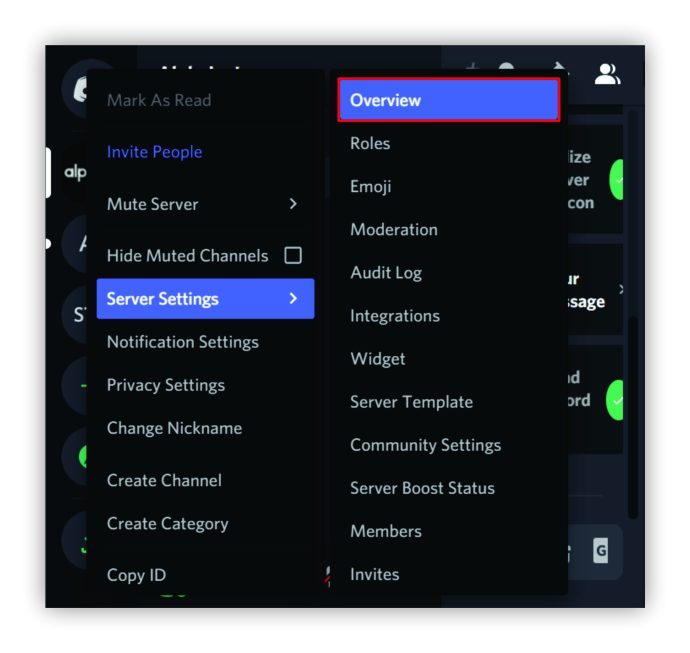
- Akan ada sidebar di sebelah kiri. Gulir ke bawah ke "Larangan".
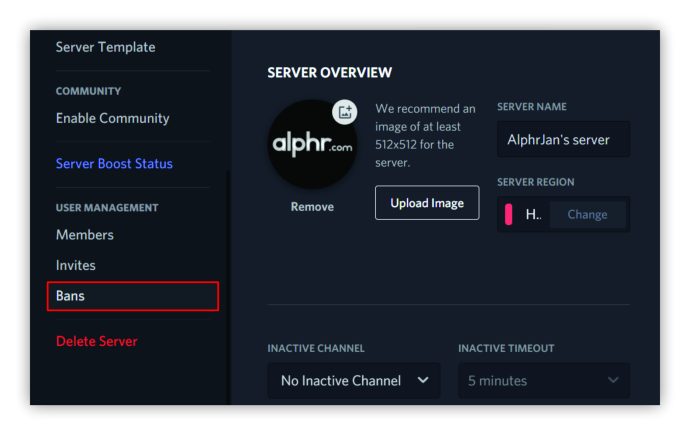
- Ketuk orang yang ingin Anda batalkan larangannya. Kemudian, periksa apakah itu pengguna yang tepat dan ID mereka.

- Klik "Cabut Larangan."

Sesederhana itu! Orang tersebut sekarang akan diizinkan untuk menggunakan server.
Cara Membatalkan Larangan Seseorang di Perselisihan dengan MEE6
Jika Anda menggunakan MEE6 sebagai bot peran Discord, membatalkan pemblokiran anggota relatif mudah. Berikut cara melakukannya:
- Buka Discord di komputer Anda.
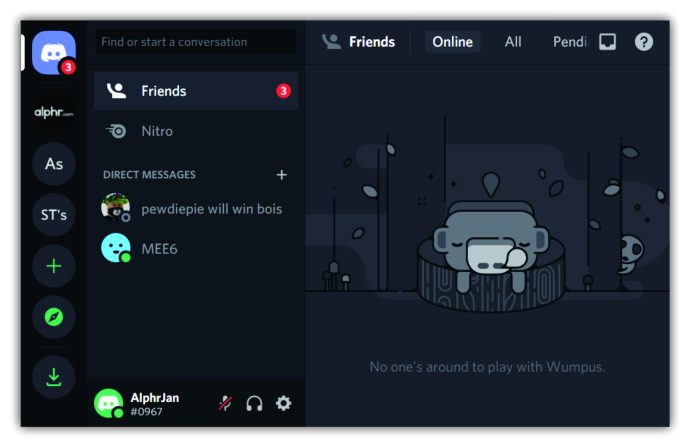
- Buka "Pengaturan Server" dengan mengklik panah bawah di kiri atas dan memilihnya dari menu drop-down.
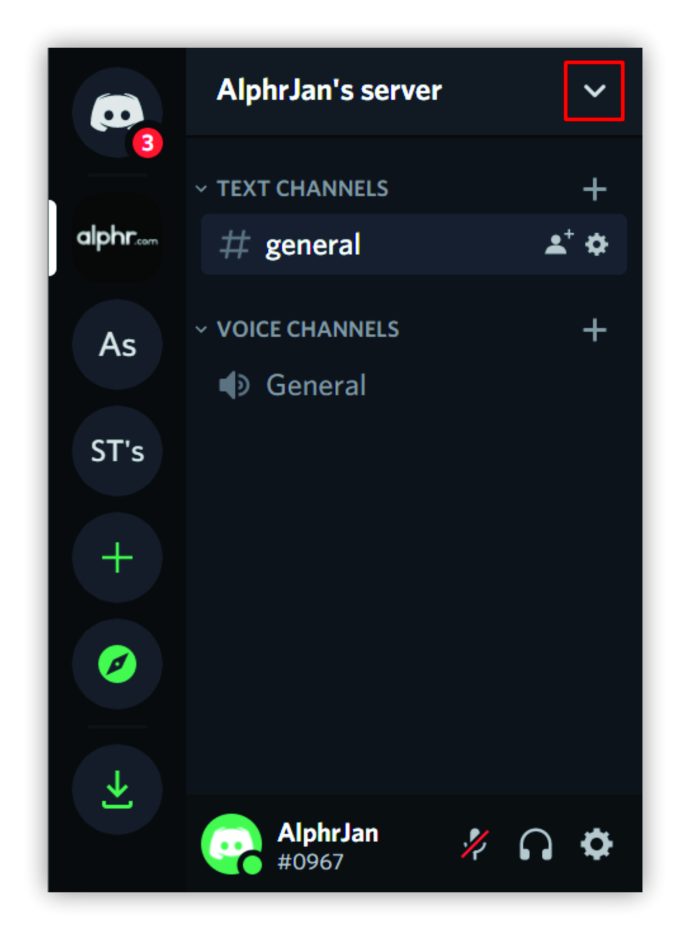
- Ketuk "Larangan."
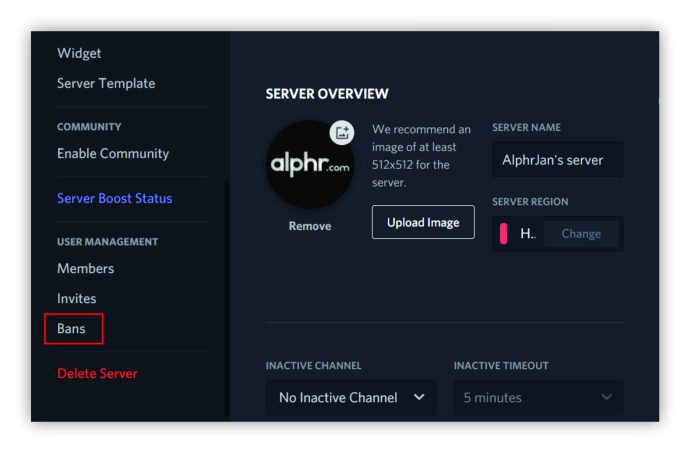
- Cari anggota yang ingin Anda batalkan larangannya. Mereka akan berada di sisi kanan layar.

- Klik "Cabut Larangan."

Cara Membatalkan Larangan Seseorang di Perselisihan dengan Dyno
Mereka yang lebih memilih Dyno sebagai bot peran Discord harus mengikuti langkah-langkah di bawah ini untuk membatalkan pemblokiran anggota:
- Buka Discord di komputer Anda.
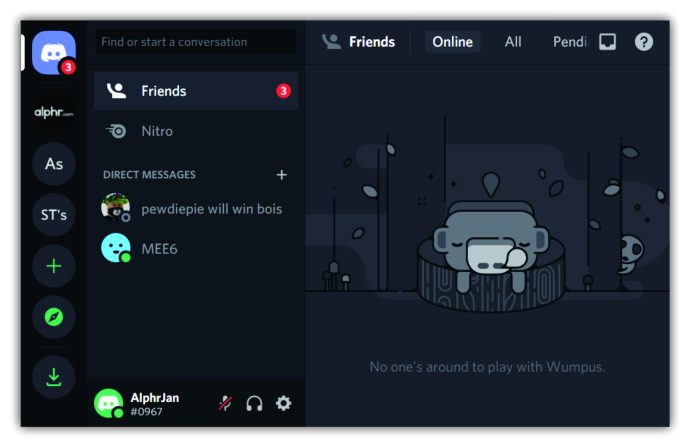
- Ketuk panah bawah di kiri atas.
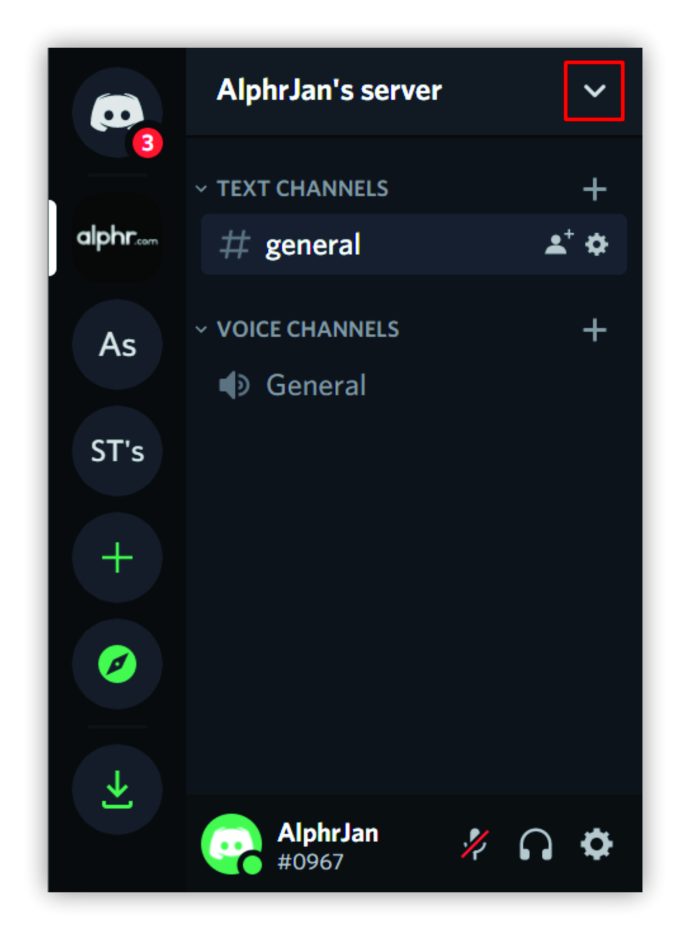
- Pilih "Pengaturan Server."
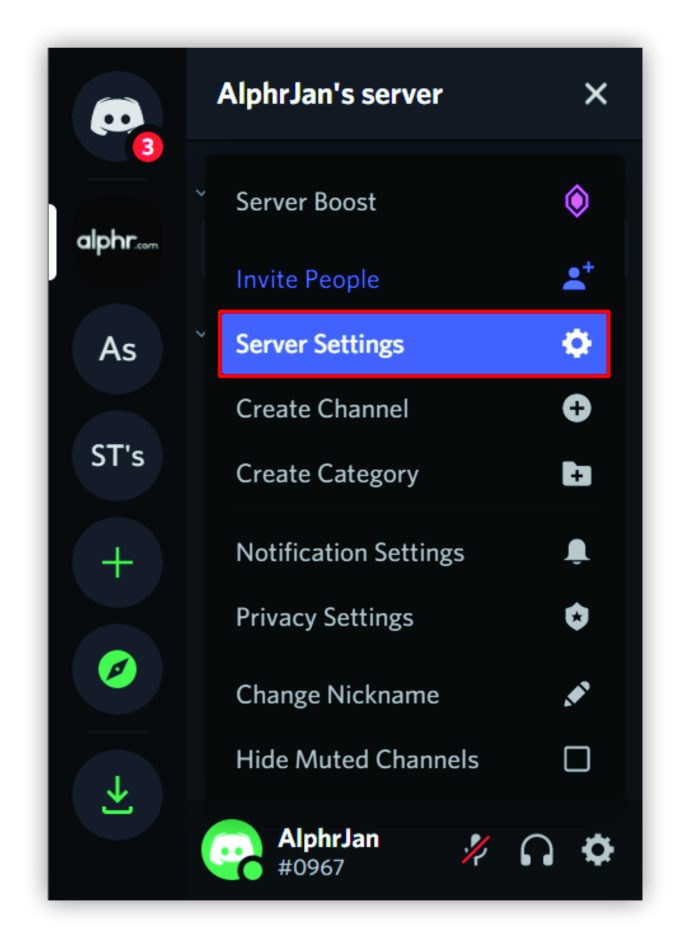
- Klik "Bans" di sebelah kiri.
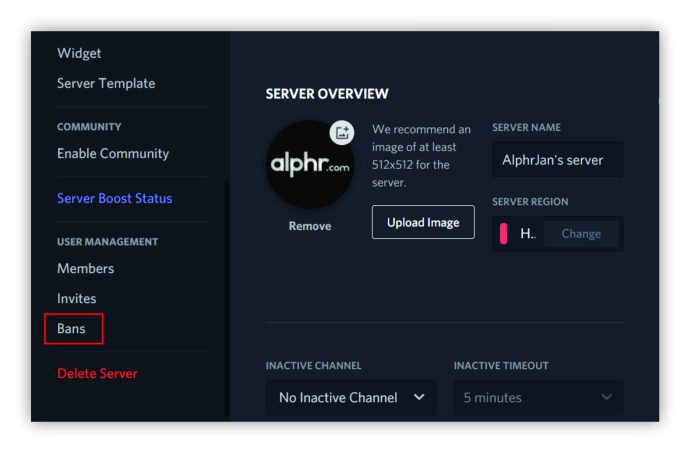
- Daftar anggota yang diblokir akan muncul di sebelah kanan. Temukan anggota yang akan dibatalkan pemblokirannya.

- Klik "Cabut Larangan."

Itu dia! Anda sekarang telah membatalkan pemblokiran anggota, dan mereka dapat menggunakan Dyno lagi.
Cara Membatalkan Larangan Seseorang di Perselisihan dengan Carl
Jika Anda menggunakan Carl, Anda mungkin bertanya-tanya apakah langkah untuk membatalkan pemblokiran seseorang akan berbeda dibandingkan dengan MEE6 atau Dyno. Untungnya, mereka semua sama.
- Buka server di komputer Anda. Klik panah bawah di kiri atas layar.
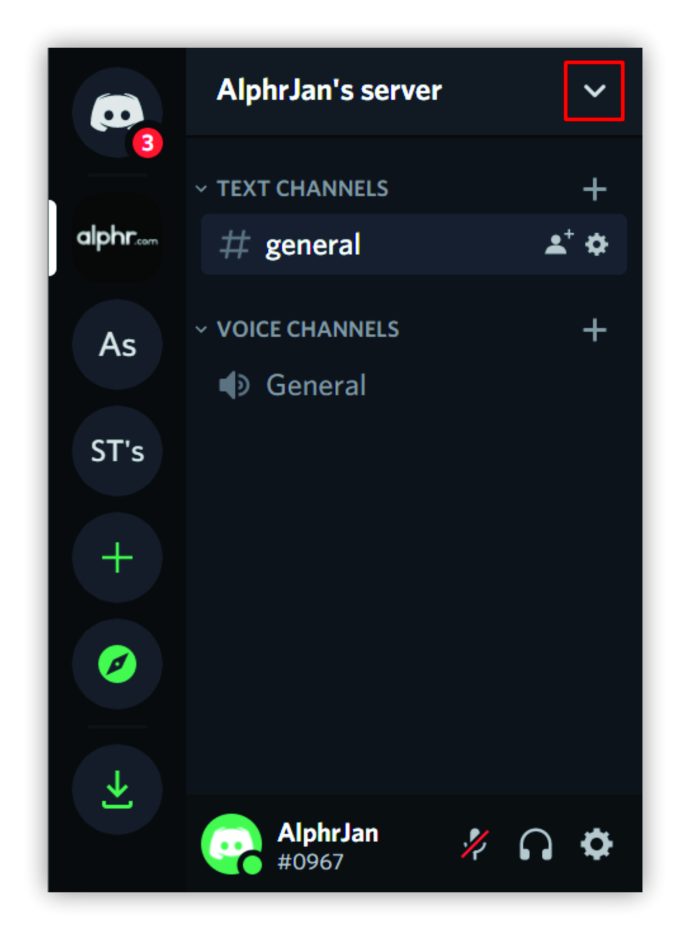
- Tekan "Pengaturan Server."
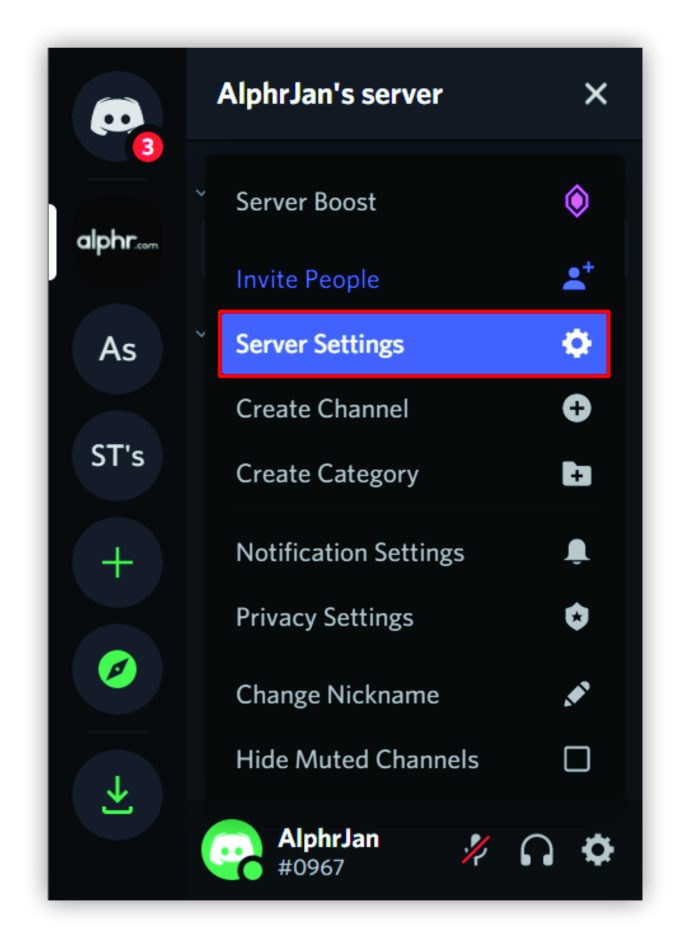
- Ketuk "Bans" dari menu di sebelah kiri.
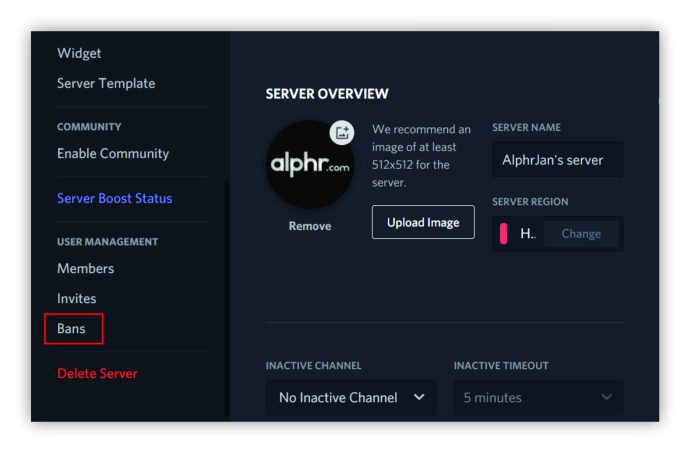
- Pilih orang yang akan dibatalkan larangannya di sebelah kanan.

- Konfirmasikan dengan menekan "Cabut Larangan."

Cara IP Ban Seseorang di Discord
Secara umum, semua larangan Discord berbasis IP. Ini berarti ketika seorang moderator melarang seorang pengguna, mereka melarang semua orang lain yang menggunakan alamat IP yang sama untuk mengakses server yang bersangkutan. Jadi ingatlah ini ketika Anda memutuskan untuk melarang seorang anggota. Untuk melarang IP seseorang apakah Anda menggunakan Dyno, Carl, atau MEE6 sebagai bot peran Anda, inilah yang harus Anda lakukan:
- Buka Discord di komputer Anda.
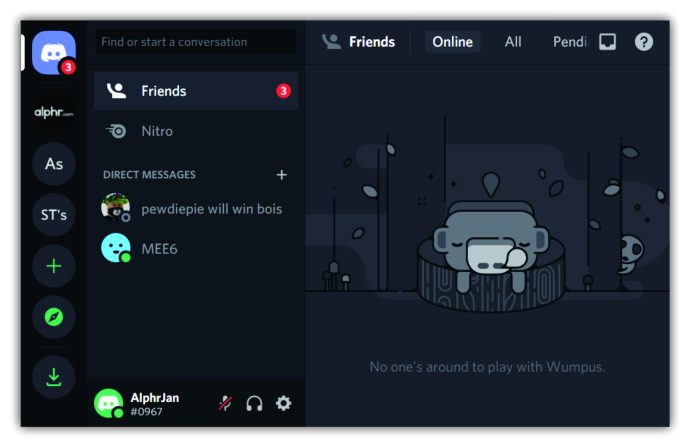
- Pilih server dari sisi kiri layar.
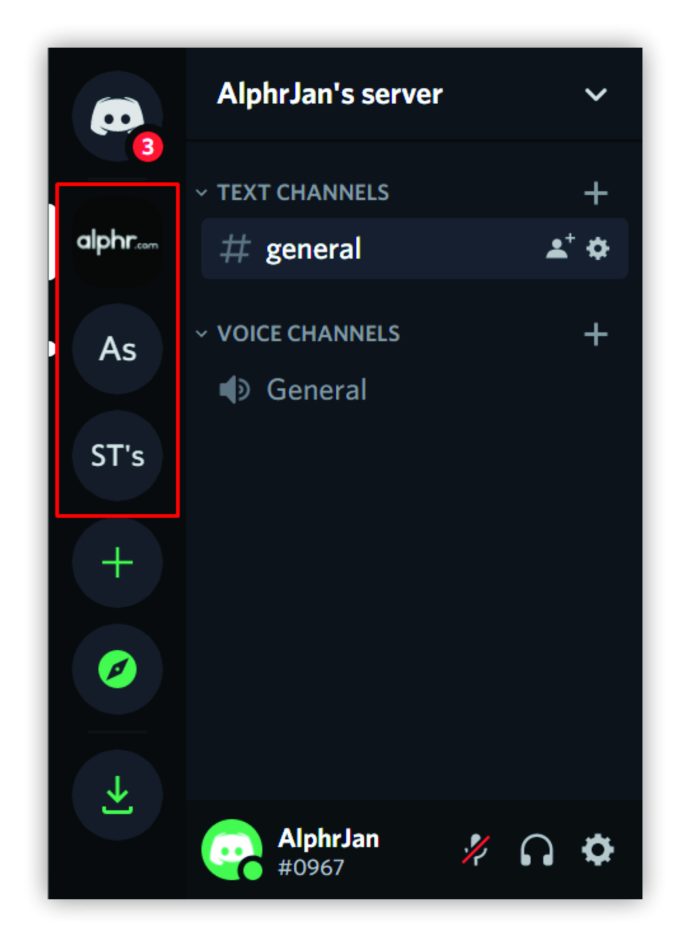
- Ketuk anggota yang ingin Anda blokir.
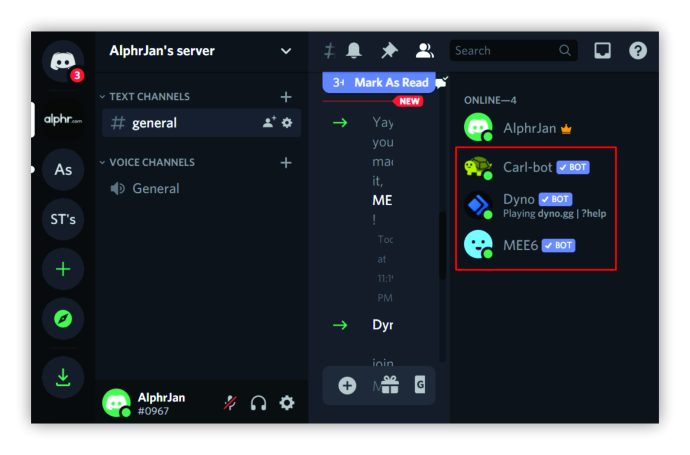
- Klik kanan pada nama mereka dan cari "Ban" dari menu drop-down.
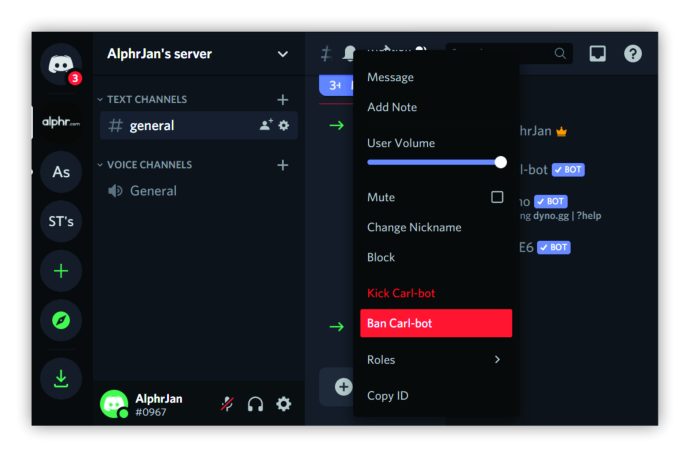
- Anda akan melihat menu pop-up. Di sini, dimungkinkan untuk menghapus komentar anggota.

- Tulis alasan Anda mencekal orang ini di kotak komentar.
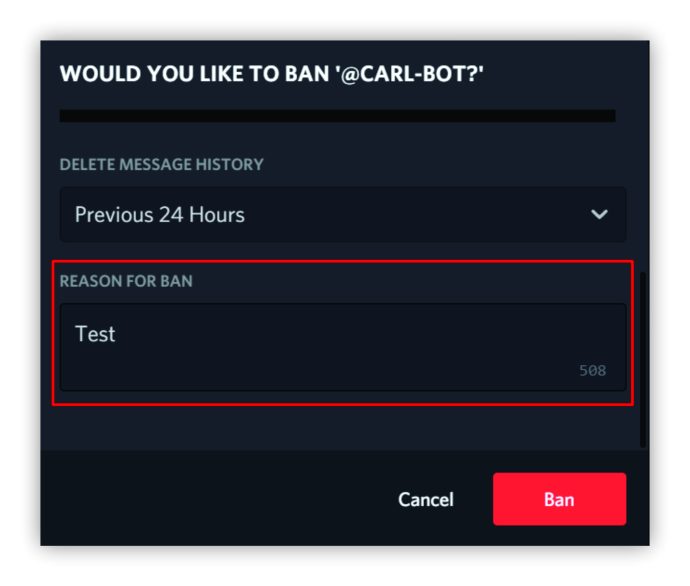
- Ketuk "Larangan".
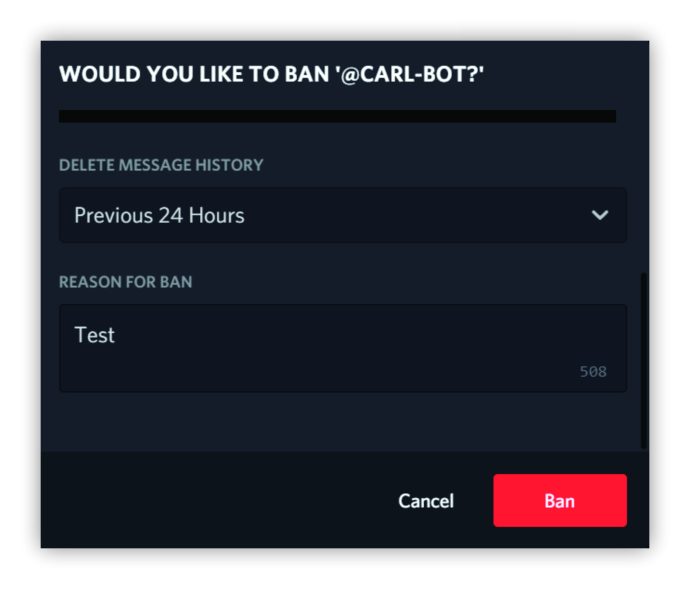
Cara Membatalkan Larangan Seseorang di Discord di PC
Membatalkan pemblokiran seseorang di Discord melalui PC adalah sama di berbagai sistem operasi. Karena itu, ikuti langkah-langkah di bawah ini baik Anda menggunakan Mac, Windows, atau Chromebook:
- Buka Discord di komputer Anda.
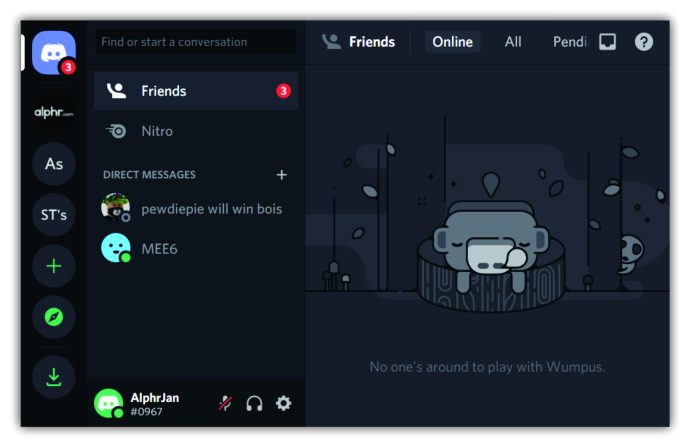
- Pilih saluran di sebelah kiri tempat Anda ingin membatalkan pencekalan seseorang.
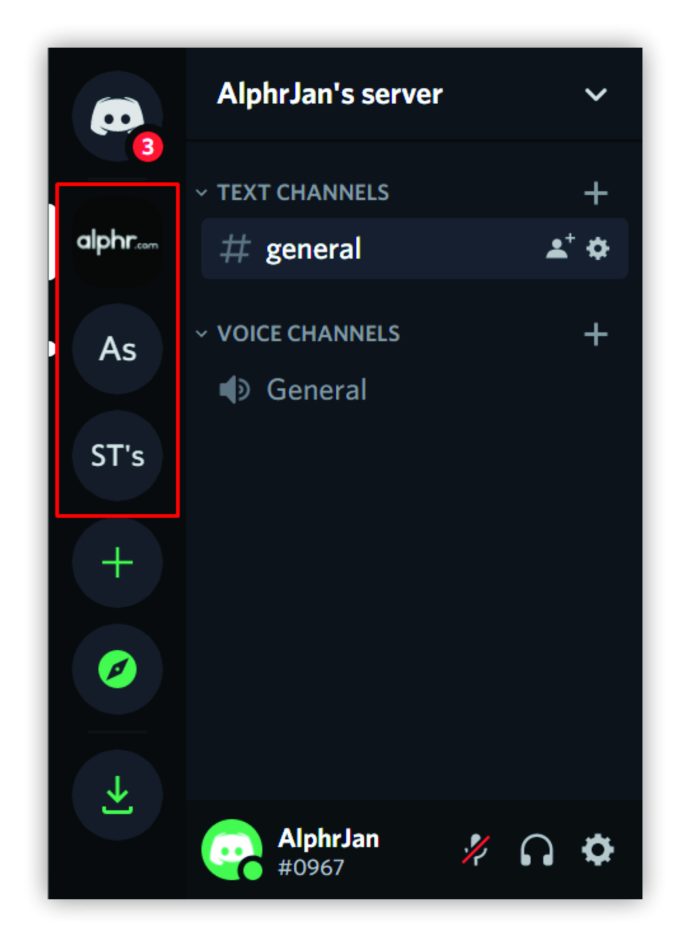
- Ketuk panah bawah di kiri atas dan pilih "Pengaturan Server."
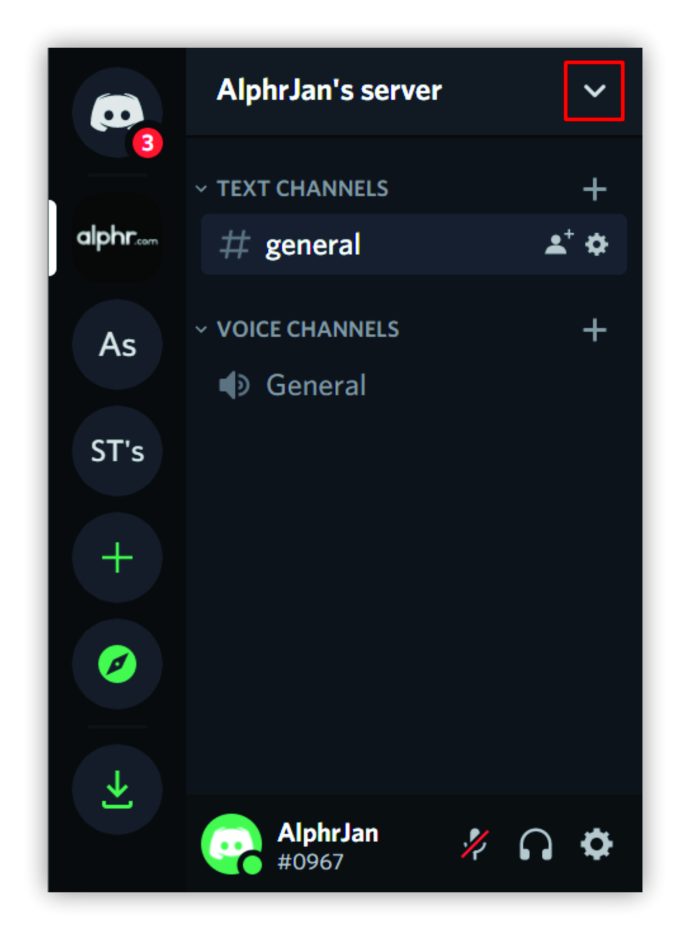
- Klik pada "Larangan." Melakukannya akan menampilkan daftar anggota yang dilarang di sebelah kanan.
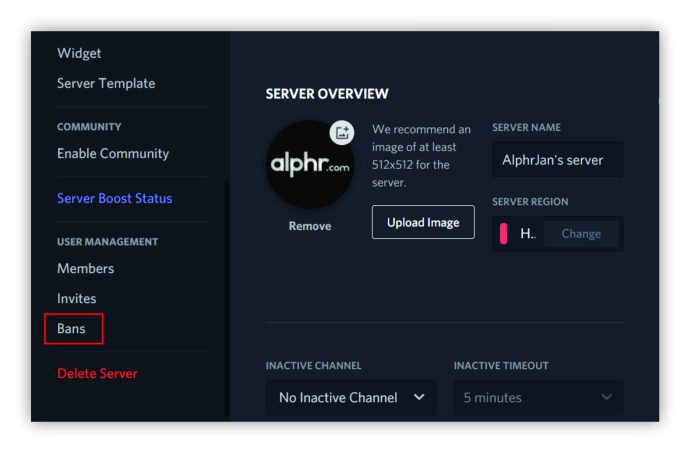
- Pilih anggota yang akan dibatalkan pemblokirannya.

- Konfirmasikan dengan mengklik “Cabut Larangan.”

Cara Membatalkan Larangan Seseorang di Discord di Android atau iPhone
Jika Anda menggunakan Discord di ponsel cerdas Anda dan ingin membatalkan pemblokiran anggota, ketahuilah bahwa langkah-langkahnya akan sama baik Anda pengguna Android atau iPhone. Inilah yang perlu Anda lakukan:
- Luncurkan Discord di ponsel cerdas Anda.
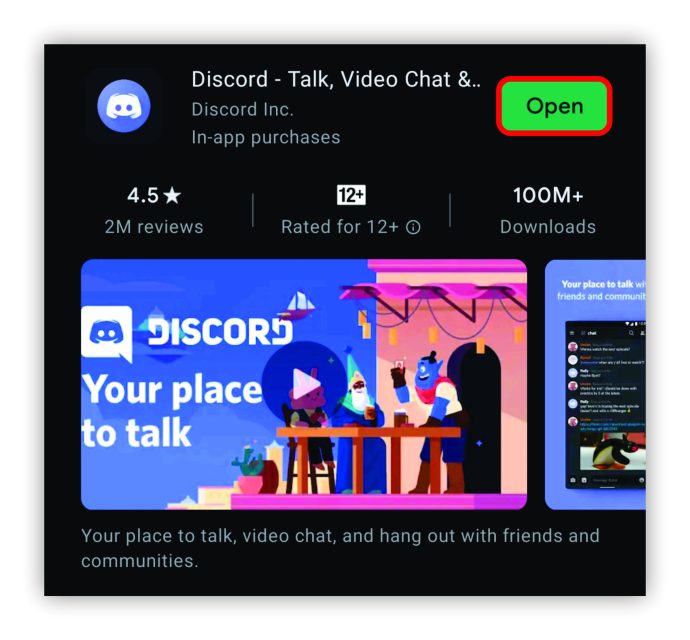
- Pilih server di sebelah kiri tempat Anda melarang anggota.
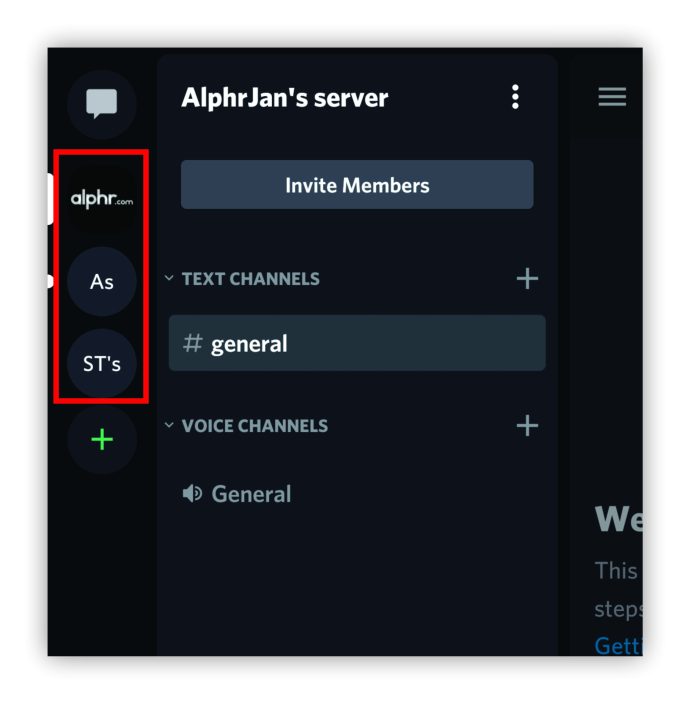
- Klik pada ikon tiga titik di kiri atas layar.
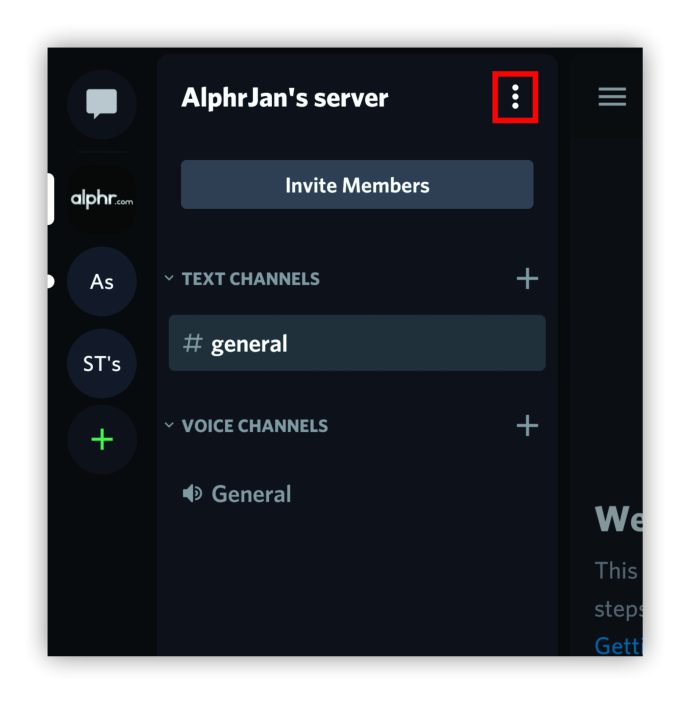
- Tekan ikon roda gigi.
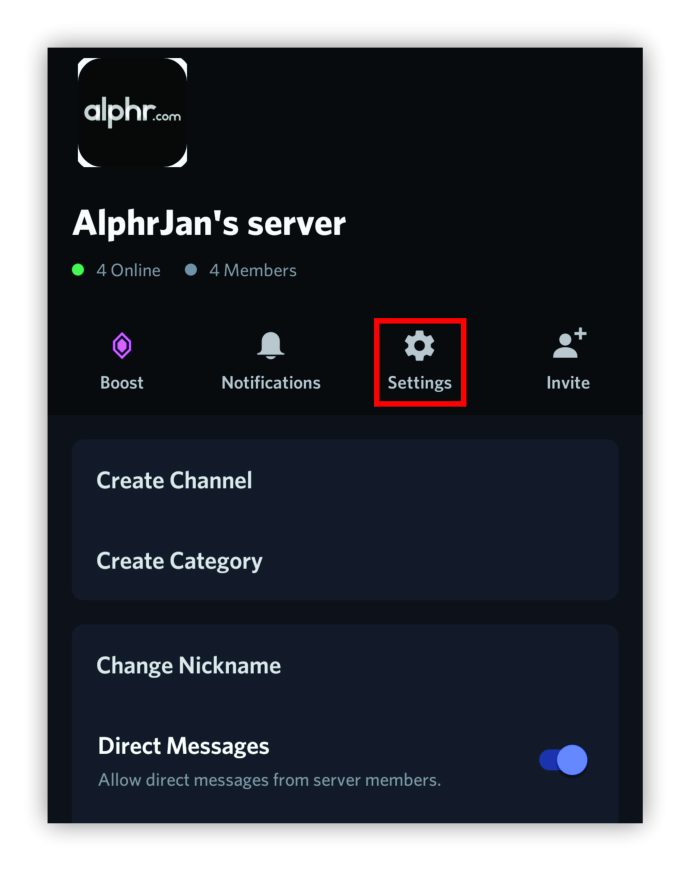
- Ketuk "Larangan."
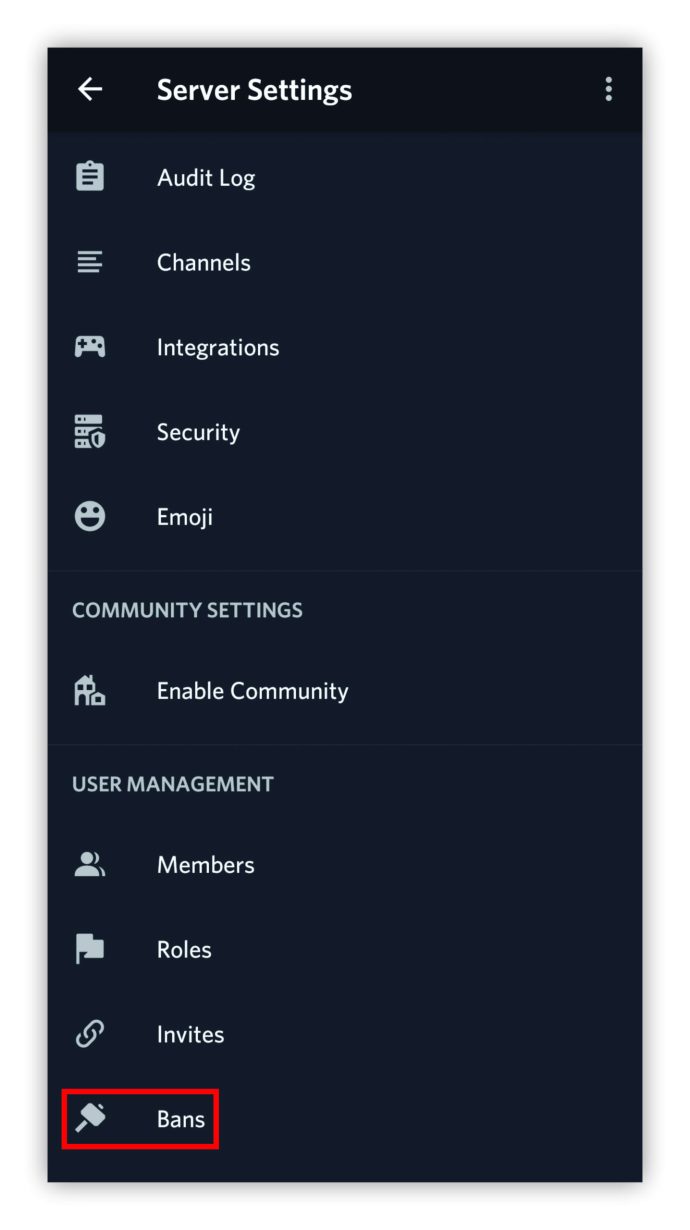
- Ketuk nama mereka.
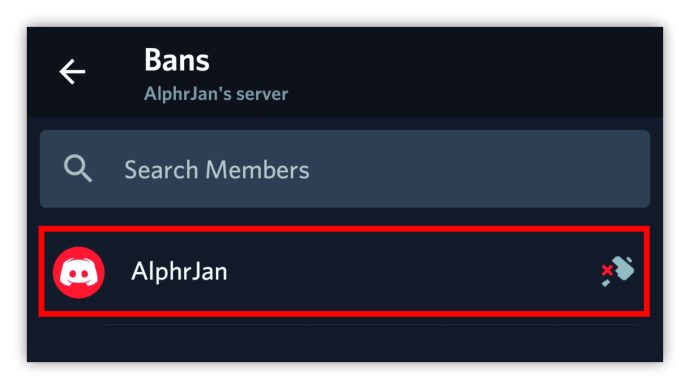
- Terakhir, klik "Cabut Larangan."
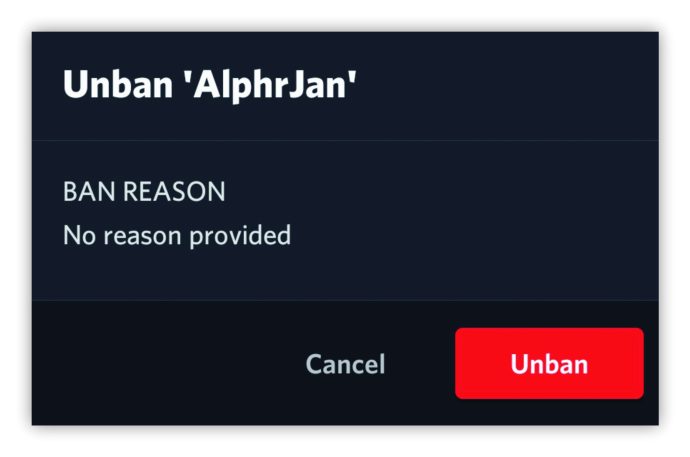
FAQ tambahan
Jika ada hal lain yang ingin Anda ketahui tentang larangan Discord, lihat bagian selanjutnya:
Apakah Larangan Discord Permanen?
Apakah larangan itu permanen di Discord tergantung pada jenis larangan yang terlibat. Larangan server terjadi ketika moderator melarang anggota dari server tertentu. Ini berarti bahwa siapa pun yang menggunakan alamat IP yang sama juga tidak akan dapat mengakses server tersebut. Larangan ini tidak perlu bersifat permanen. Moderator dapat memutuskan untuk membatalkan pemblokiran orang itu, sehingga mereka akan diizinkan masuk ke server sekali lagi.
Namun, ada juga larangan di seluruh sistem. Jika Discord melarang anggota karena melanggar kebijakan mereka, larangan ini bersifat permanen.
Apa Yang Terjadi Jika Anda Melarang Seseorang di Discord?
Saat moderator mencekal seseorang di Discord, anggota ini tidak dapat memposting di server, melihat pesan, mengirim, atau mendapatkan obrolan suara. Mereka juga tidak dapat melihat pengguna lain yang berada di server tempat mereka dilarang. Karena larangan ini berbasis IP, orang lain yang menggunakan alamat IP yang sama tidak akan dapat mengakses server yang sama.
Orang yang Anda blokir tidak akan mendapatkan notifikasi. Tetapi ketika mereka mencoba masuk ke server, mereka akan melihat pesan bahwa tautan telah kedaluwarsa.
Bisakah Saya Dibatalkan di Discord?
Kecuali jika seorang moderator memutuskan untuk membatalkan pemblokiran anggota, tidak ada cara untuk melakukannya sendiri. Namun, anggota yang diblokir dapat menghubungi moderator server, meminta maaf atas apa pun yang membuat orang ini melarangnya, dan berharap mereka akan mencabut larangan tersebut. Namun perlu diingat ini hanya mungkin jika moderator juga tidak memblokir Anda. Jika itu masalahnya, Anda tidak akan dapat mengirimi mereka pesan.
Jika Discord telah melarang anggota, satu-satunya cara untuk membatalkan pemblokiran adalah dengan menghubungi Discord dan mengajukan banding. Anggota yang diblokir dapat menulis secara rinci tentang masalah mereka dan berharap yang terbaik. Untuk menulis ke layanan Discord, inilah yang harus Anda lakukan:
• Ketuk tautan ini.
• Pilih “Kepercayaan dan Keamanan” di bawah “Apa yang bisa kami bantu?”
• Pilih “Ajukan banding atas tindakan Kepercayaan & Keamanan terhadap akun saya” di bawah “Jenis Laporan”.
• Tulis tentang detail larangan.
• Lampirkan semua dokumen jika ada.
• Setelah selesai, ketuk “Kirim”.
Bisakah Anda Melarang Seseorang Lagi Setelah Membatalkan Larangan Mereka di Discord?
Bahkan jika seorang moderator mencabut larangan, masih mungkin untuk mencekal anggota lagi jika ada alasan bagus untuk itu. Moderator harus mengikuti langkah yang sama seperti yang mereka lakukan pertama kali untuk mencekal anggota ini.
Membatalkan Larangan Anggota Discord
Baik Anda menggunakan Discord di komputer atau ponsel cerdas, Anda dapat membatalkan pemblokiran anggota yang sebelumnya telah Anda blokir. Mungkin Anda telah melakukan kesalahan, atau mereka mengirim pesan permintaan maaf, itulah sebabnya Anda memutuskan untuk mencabut larangan.
Ingatlah bahwa jika anggota tersebut melanggar aturan, Anda dapat mencekalnya sekali lagi. Karena ini adalah larangan berbasis IP, mereka tidak akan dapat menggunakan server meskipun mereka membuat akun lain tetapi masih menggunakan alamat IP yang sama.
Sudahkah Anda berhasil membatalkan pemblokiran anggota di Discord? Apakah Anda mengalami masalah? Dan, apakah Anda harus mencekal anggota yang sama dua kali? Beri tahu kami pengalaman Anda terkait larangan dan alasan paling umum untuk melarang anggota – komunitas kami akan senang mendengar lebih banyak.